1、打开CAD图纸

2、在页面左下角模型旁边打开布局

3、将鼠标放在布局上,右键打开页面设置管理器

4、打开弹出窗口上的修改

5、首先修改特性,选择虚拟打印机其次修改图纸尺寸,选择你要打印的相应图纸尺寸然后修改打印范围有需要设置打印偏移和打印比例以及图纸方向的自己设置最后点击确认、关闭




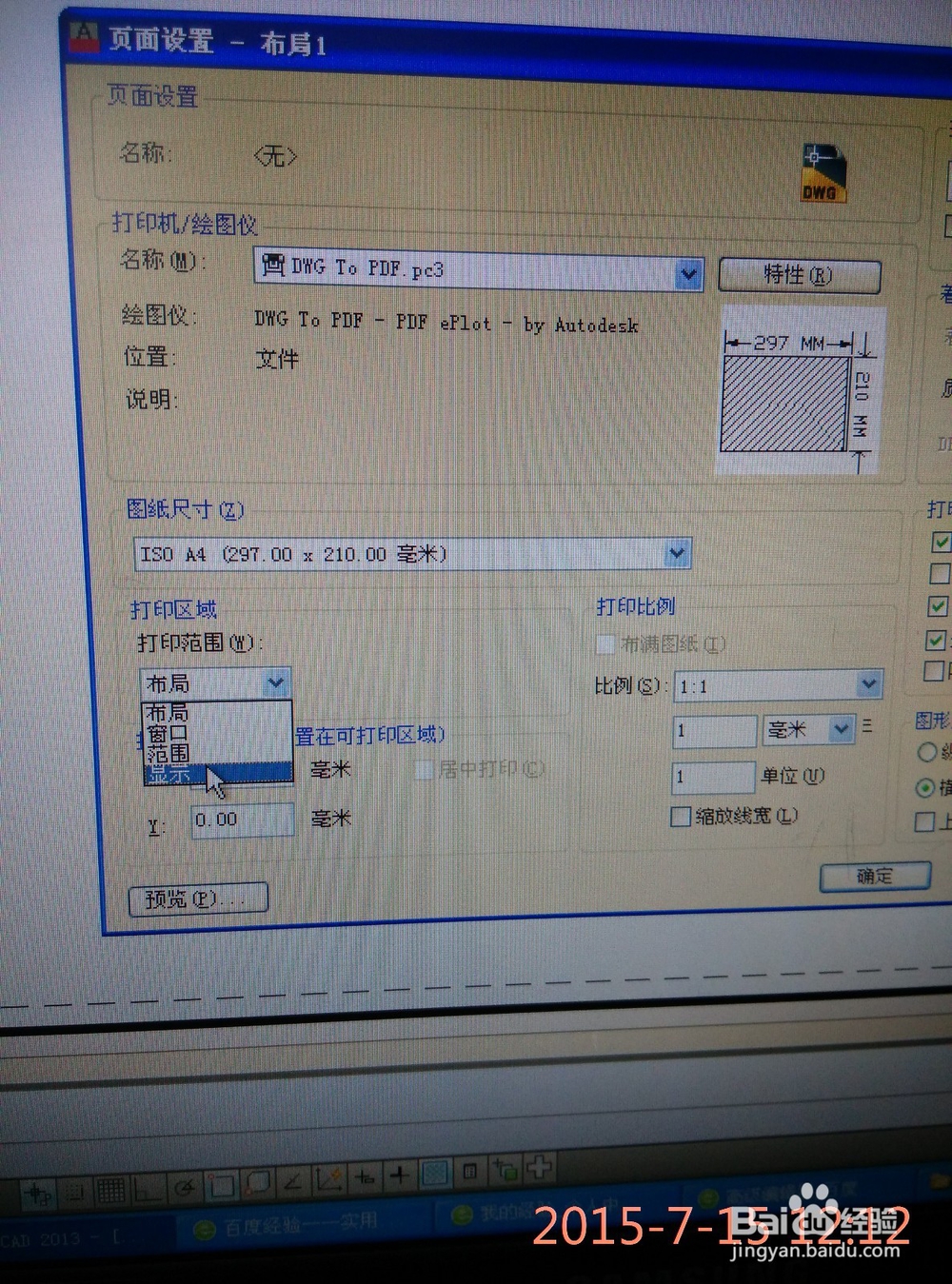

6、打开菜单栏上的插入-块,打开弹出对话框里面的浏览,选择自己需要的图框,点击确认


7、修改图框上的标识,编辑属性定义
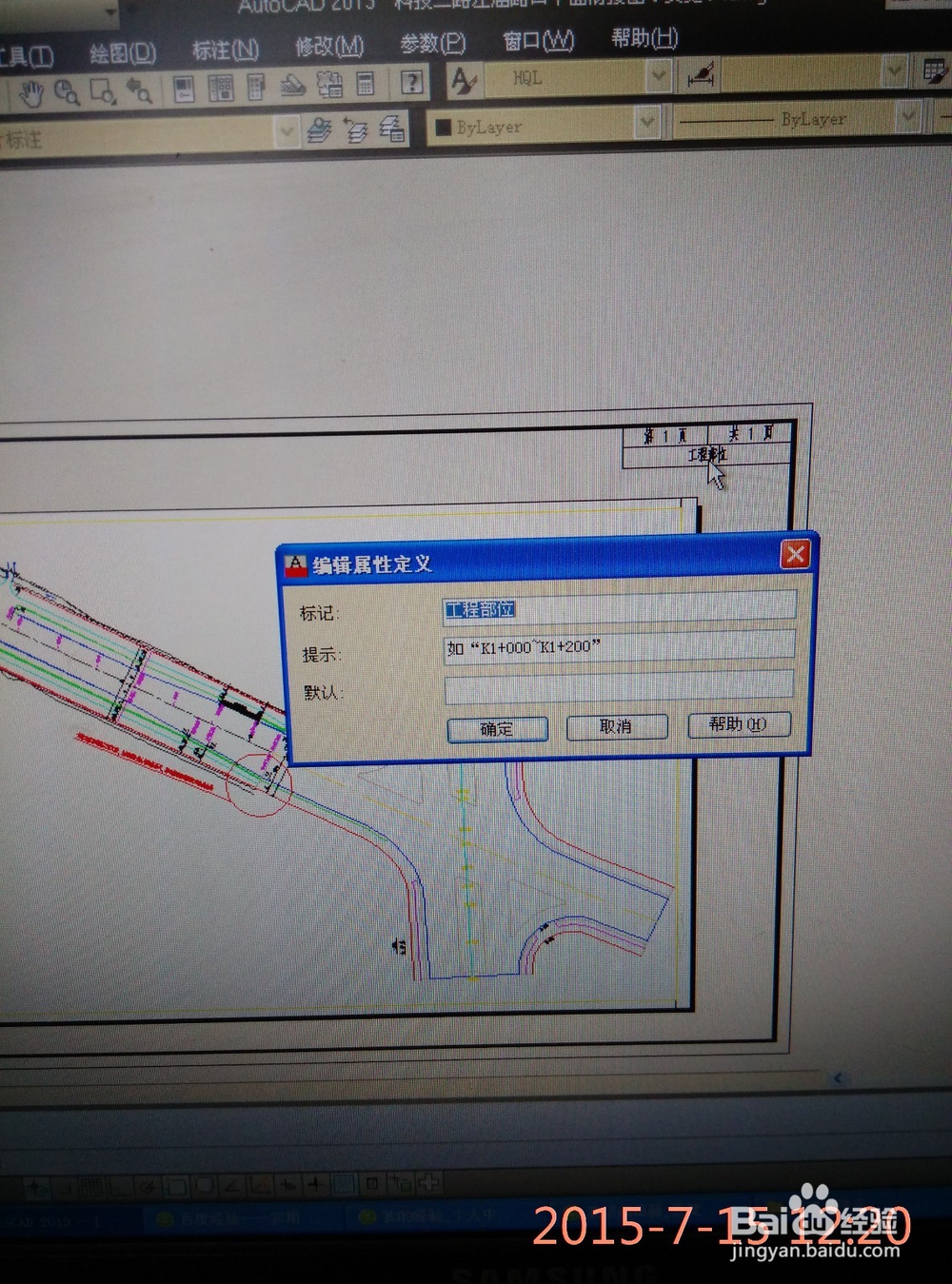
8、打开菜单栏上的修改-特性,将弹出的对话框内容修改为自己需要的内容将视口修改为自己需要的范围上


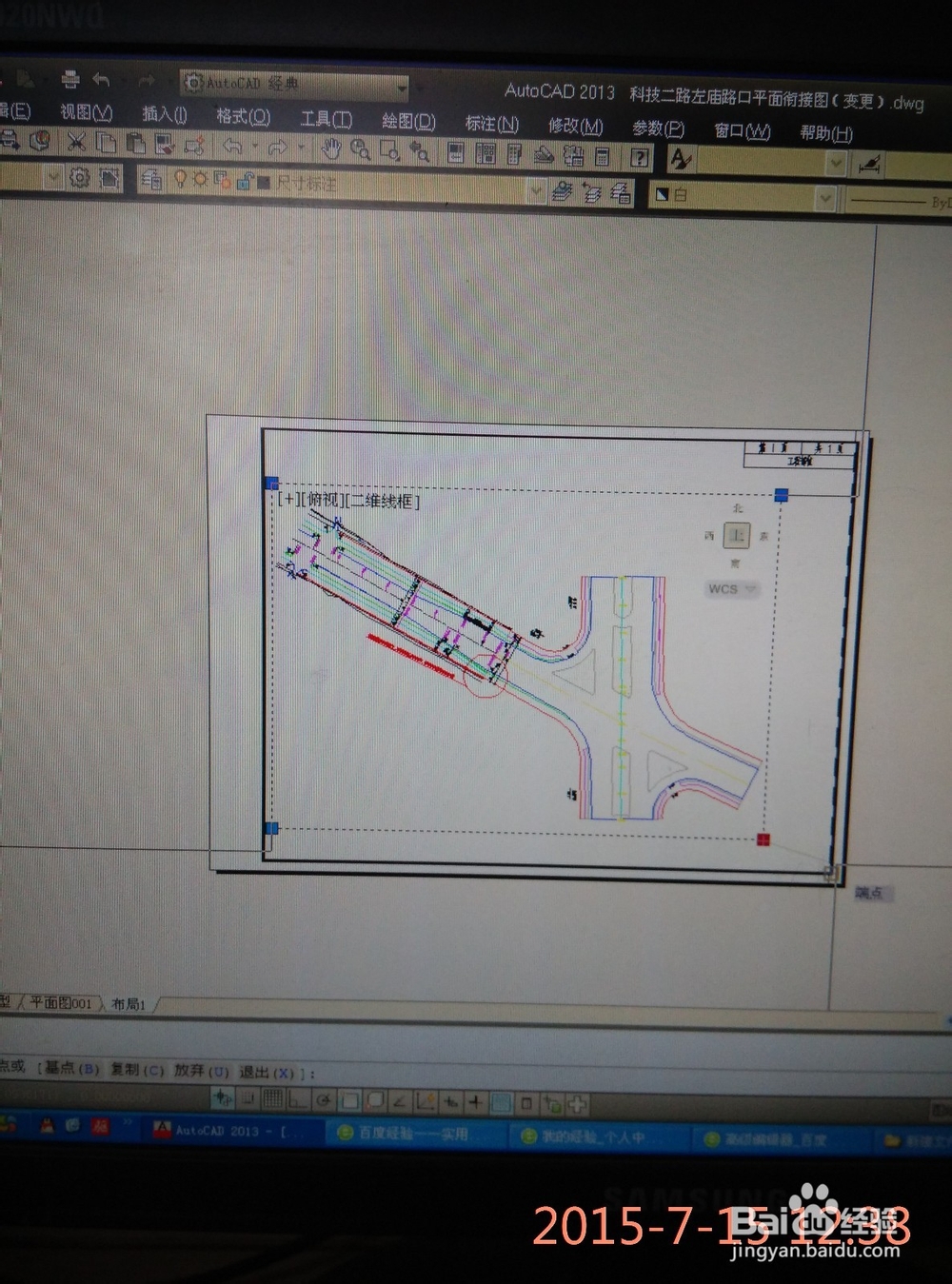
9、将鼠标放在要图纸上,双击,修改视图,将需要打印的图纸放在合适的位置上,完成后移出鼠标,双击图框外的地方,对需要打印的图纸进行锁定

10、现在就将CAD图纸的图框添加好了,可以打开打印预览,进行打印
